Online e sincronização
9. Online e sincronização
Você pode conectar dispositivos ao computador e enviar as configurações criadas com o uso do ProVisionaire Amp Editor. Você também pode carregar dados de dispositivos para o ProVisionaire Amp Editor.
O estado no qual os dispositivos e o ProVisionaire Amp Editor estão operando na sincronização é chamado "online state." A ação de trazê-los para esse estado é chamada "Synchronization."
A sincronização corresponderá às configurações do ProVisionaire Amp Editor e dos próprios dispositivos; quando as configurações de ambos estiverem em um estado correspondente, elas ficarão online, permitindo que os dispositivos sejam controlados em tempo real.
9.1. Online
Para entrar no estado online do ProVisionaire Amp Editor, clique no botão da barra de ferramentas [Online] para acessar a caixa de diálogo "Synchronization".
9.1.1. Caixa de diálogo "Synchronization"
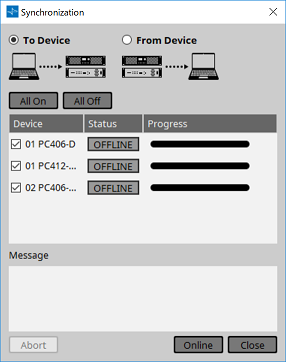
-
Botão de opção [To Device]
Escolha essa opção se desejar que as configurações do ProVisionaire Amp Editor sejam aplicadas aos dispositivos. -
Botão de opção [From Device]
Escolha essa opção se desejar que as configurações dos dispositivos sejam refletidas no ProVisionaire Amp Editor. -
Botão [All On]
Adiciona uma marca de seleção às caixas de seleção [Device] de todos os dispositivos da lista. -
Botão [All Off]
Desmarca a marca de seleção das caixas de seleção [Device] de todos os dispositivos da lista. -
Lista de dispositivos
Mostra os dispositivos registrados no projeto.-
Caixa de seleção [Device]
Adicione uma marca de seleção a cada dispositivo que você deseja sincronizar. -
Status
Indica o estado de sincronização com o dispositivo.
A indicação tem o significado a seguir.-
Cinza: offline
-
Branco: perdido
"Lost" é um estado no qual o ProVisionaire Amp Editor não pode localizar o dispositivo, por exemplo, em virtude de o dispositivo não estar ligado. -
Azul: online
-
Amarelo: não compatível
-
-
Andamento
Mostra o andamento da sincronização.
-
-
Área de mensagens
Essa área exibirá detalhes se você clicar no botão [Abort] para interromper o processo ou se um erro ocorrer. -
Botão [Abort]
Clique nele para interromper a sincronização. -
Botão [Online]
Clique nele para iniciar a sincronização com os dispositivos selecionados. -
Botão [Close]
Cancela a sincronização e fecha a caixa de diálogo.
Não é possível clicar nesse botão durante a sincronização.
9.1.2. Procedimento
-
Na barra de ferramentas, clique no botão [Online].
A caixa de diálogo "Synchronization" será exibida. -
Escolha [To Device] ou [From Device] para especificar a direção na qual a sincronização ocorrerá.
Se você escolher [To Device]
As configurações do ProVisionaire Amp Editor serão transmitidas para os dispositivos, substituindo as configurações neles definidas.
Se você escolher [From Device]
As configurações dos dispositivos serão carregadas no ProVisionaire Amp Editor. -
Adicione uma marca de seleção para cada dispositivo que você deseja colocar online.
-
Clique no botão [Online].
A sincronização começará. -
O progresso da sincronização é exibido.
Se você clicar no botão [Abort], a operação será interrompida. Isso pode ser uma maneira útil de poupar tempo, por exemplo, no caso de você perceber um erro durante a sincronização e desejar editar um parâmetro. As configurações terão sido parcialmente transmitidas e, portanto, depois de fazer alterações, não se esqueça de concluir a sincronização. -
Quando a sincronização tiver sido encerrada com êxito, a caixa de diálogo será fechada automaticamente.
9.2. Offline
Para entrar no estado offline do ProVisionaire Amp Editor, clique no botão da barra de ferramentas [Offline] para acessar a caixa de diálogo "Offline".
9.2.1. Caixa de diálogo "Offline"
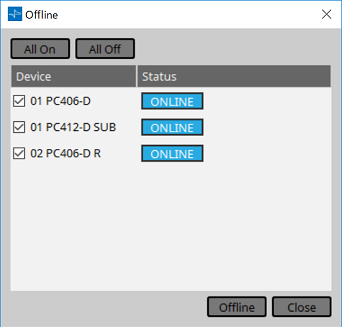
-
Botão [All On]
Adiciona uma marca de seleção às caixas de seleção [Device] de todos os dispositivos da lista. -
Botão [All Off]
Desmarca a marca de seleção das caixas de seleção [Device] de todos os dispositivos da lista. -
Lista de dispositivos
Mostra os dispositivos registrados no projeto.-
Caixa de seleção [Device]
Adicione uma marca de seleção para cada dispositivo que você deseja desconectar. -
Status
Indica o estado de sincronização com o dispositivo.
A indicação tem o significado a seguir.-
Cinza: offline
-
Branco: perdido
"Lost" é um estado no qual o ProVisionaire Amp Editor não pode localizar o dispositivo, por exemplo, em virtude de o dispositivo não estar ligado. -
Azul: online
-
Amarelo: não compatível
-
-
-
Botão [Offline]
Quando você clica nesse botão, os dispositivos selecionados são desconectados do ProVisionaire Amp Editor. -
Botão [Close]
Fecha a caixa de diálogo.